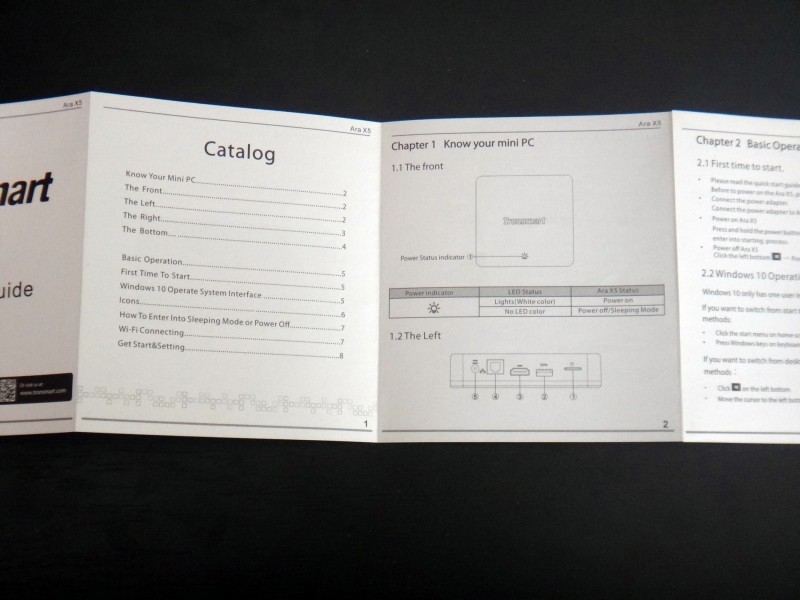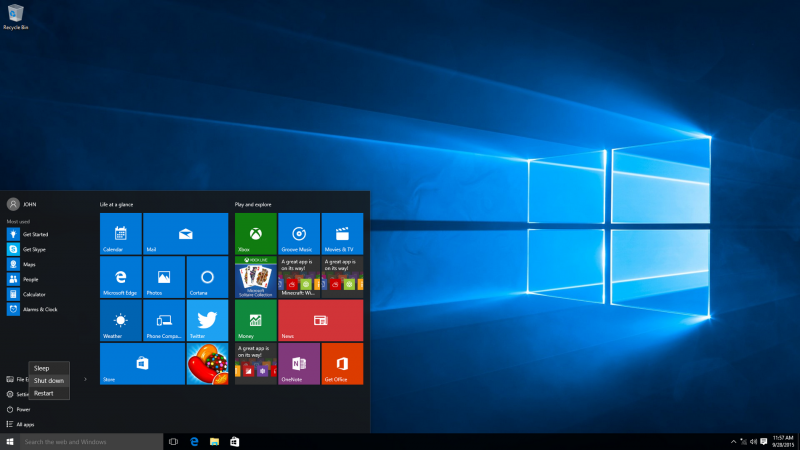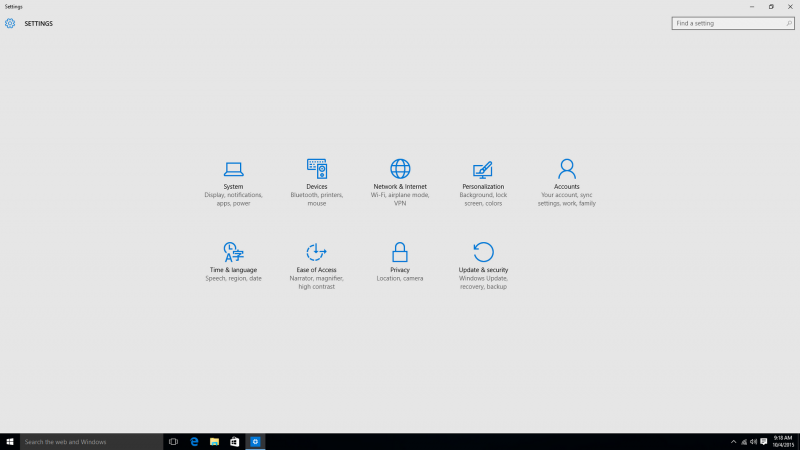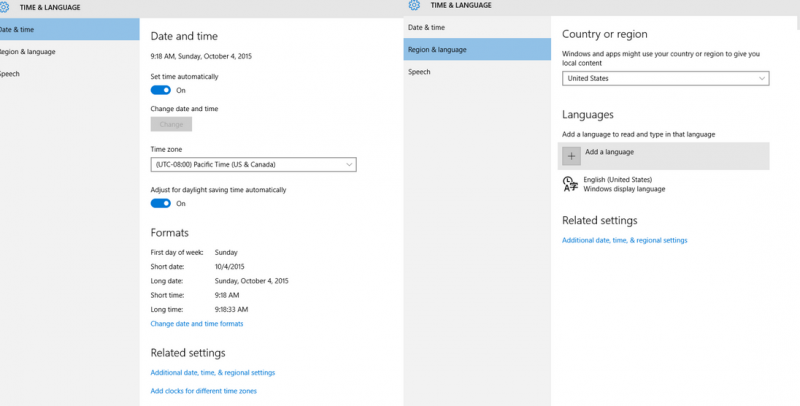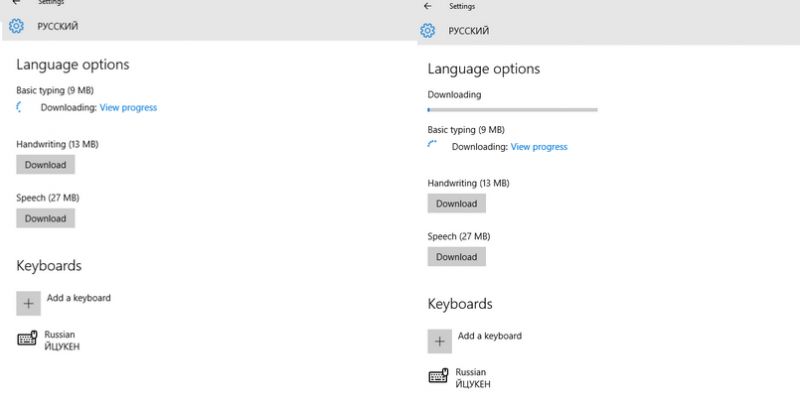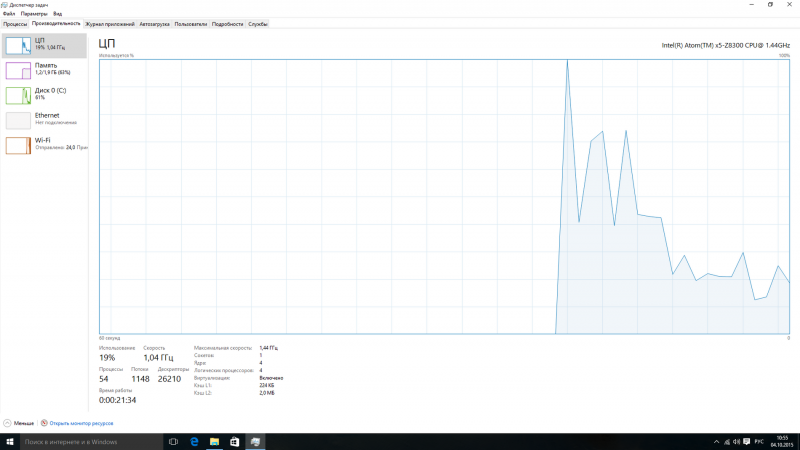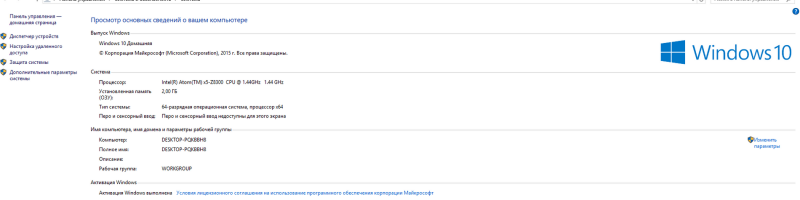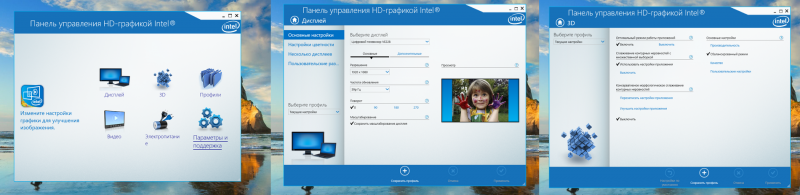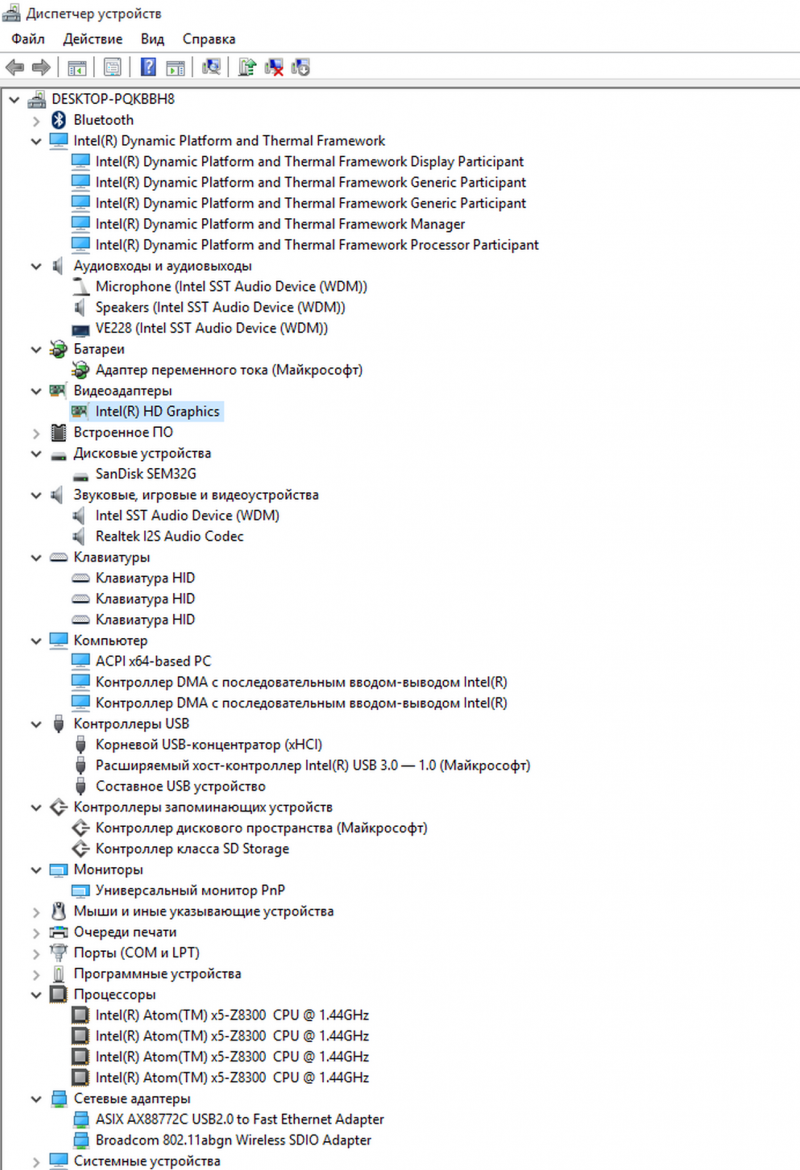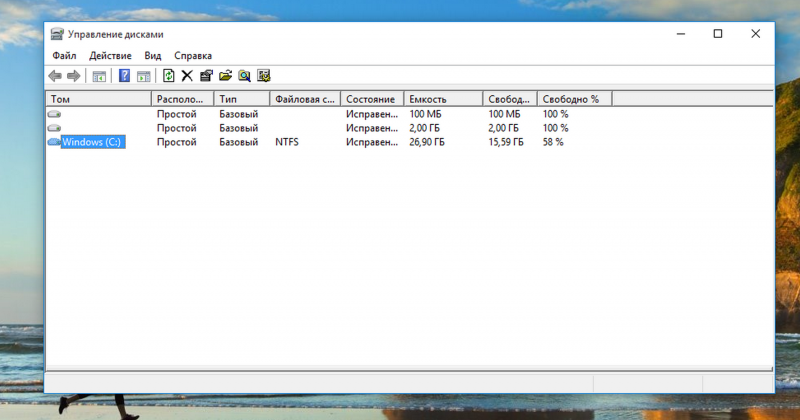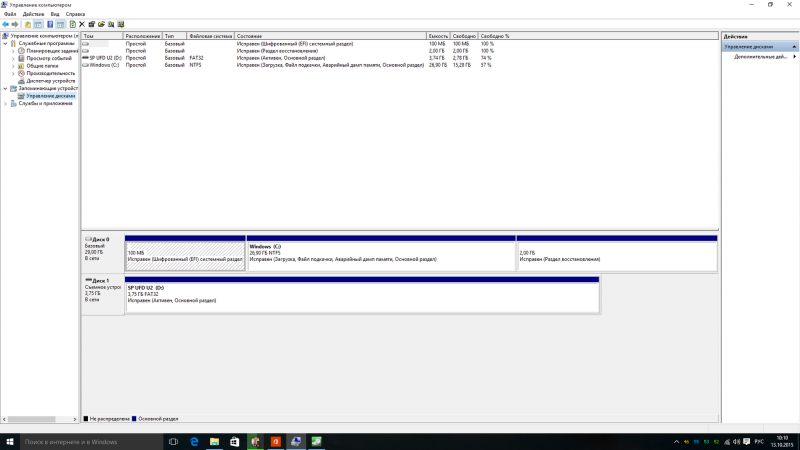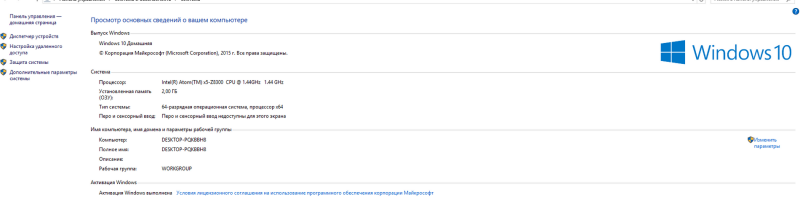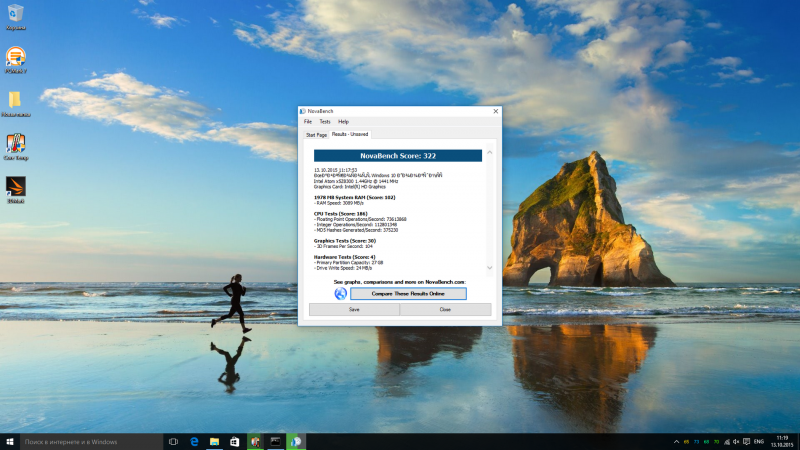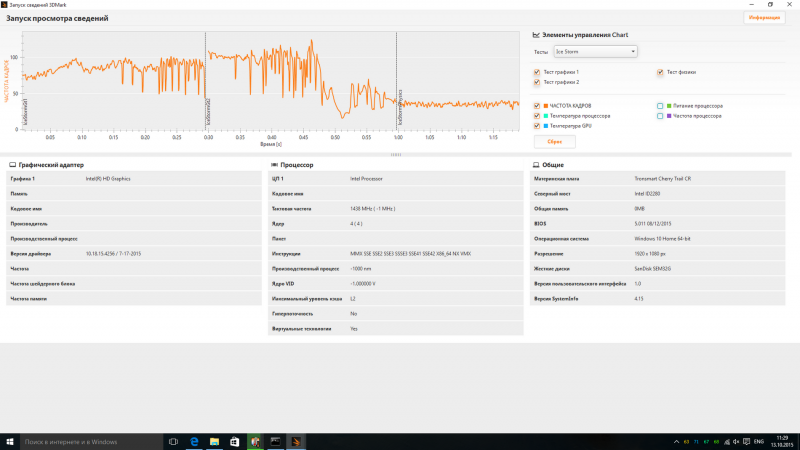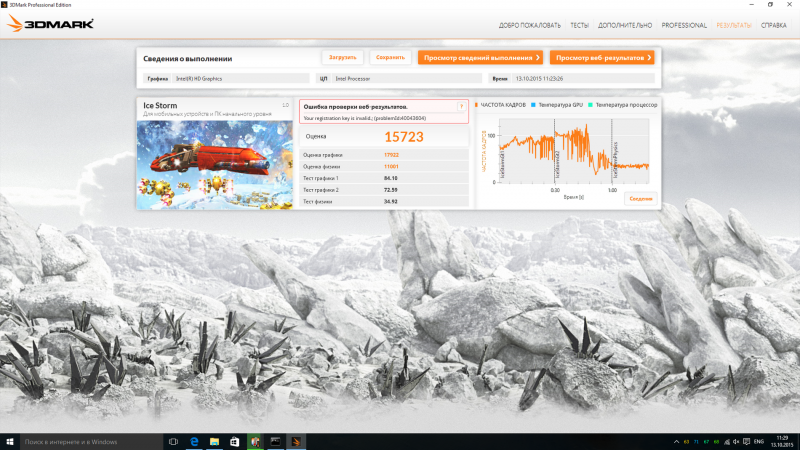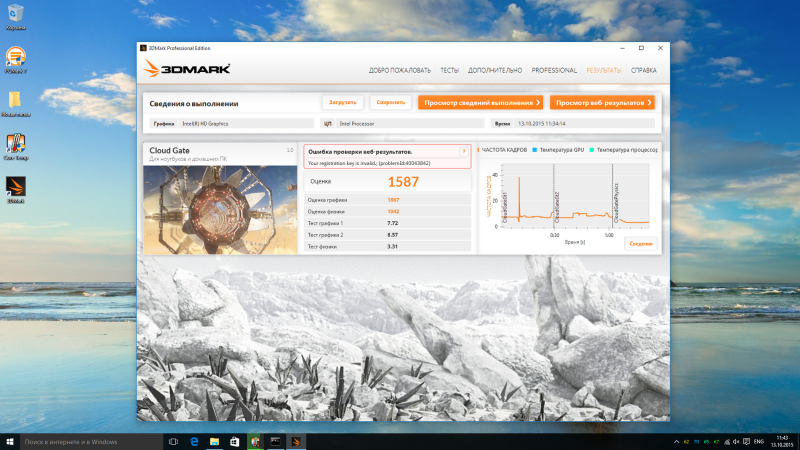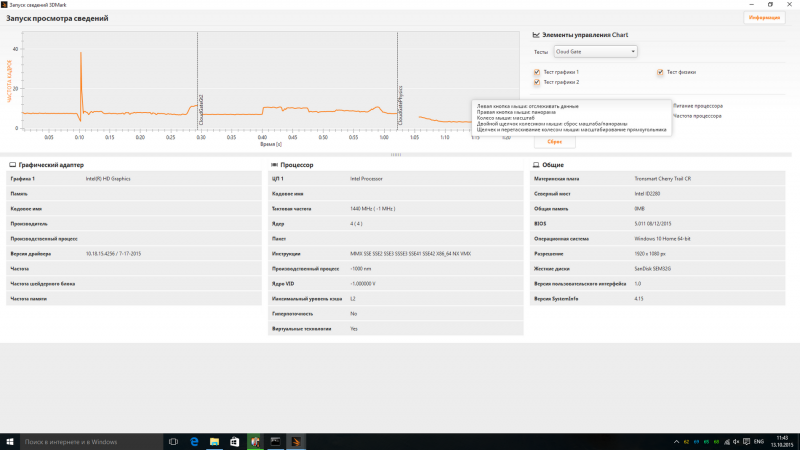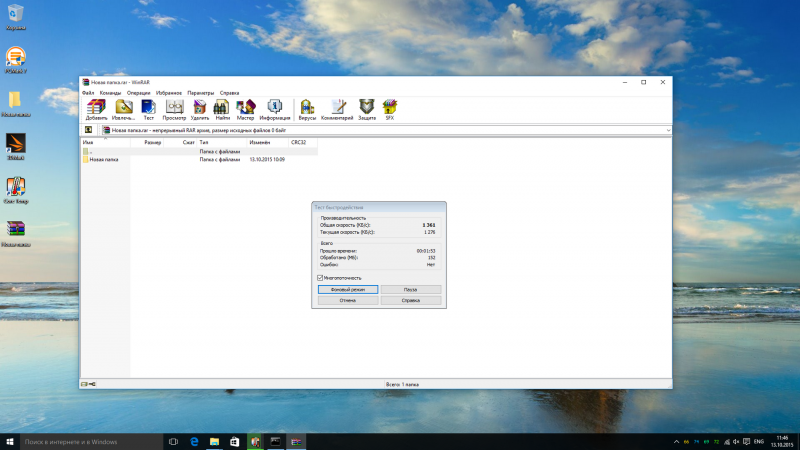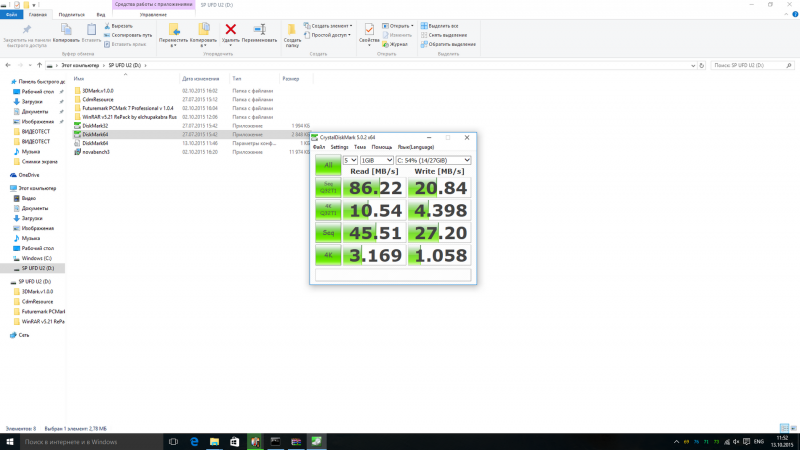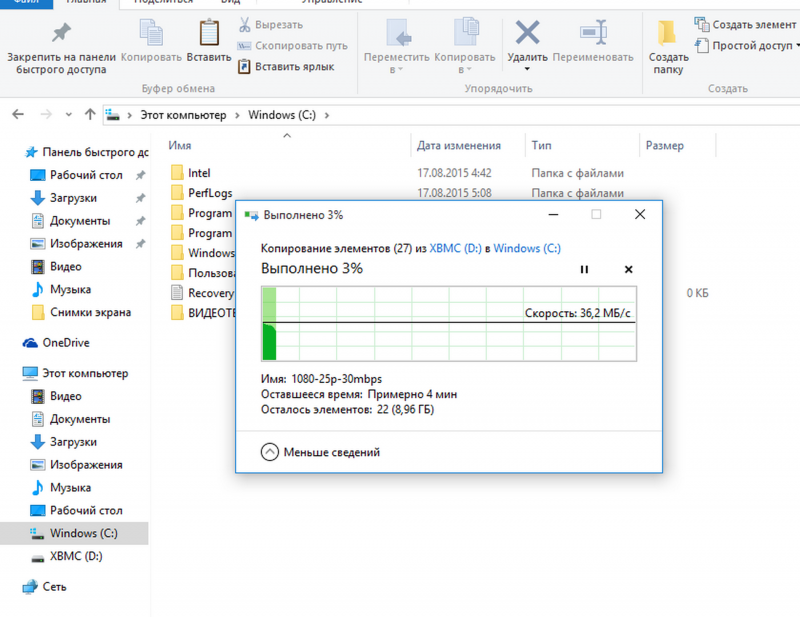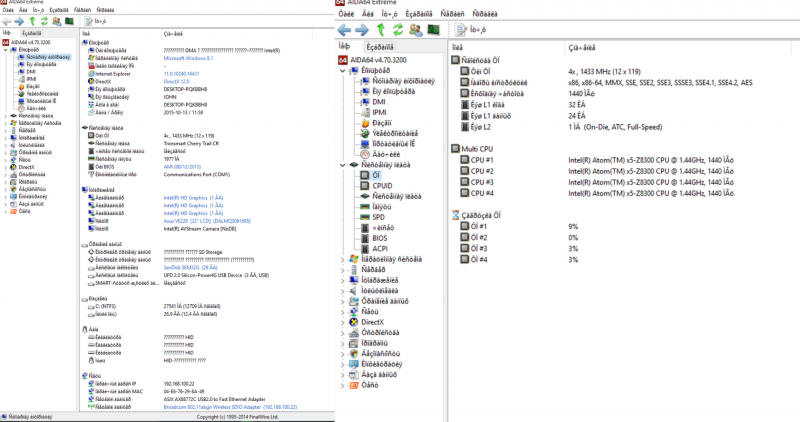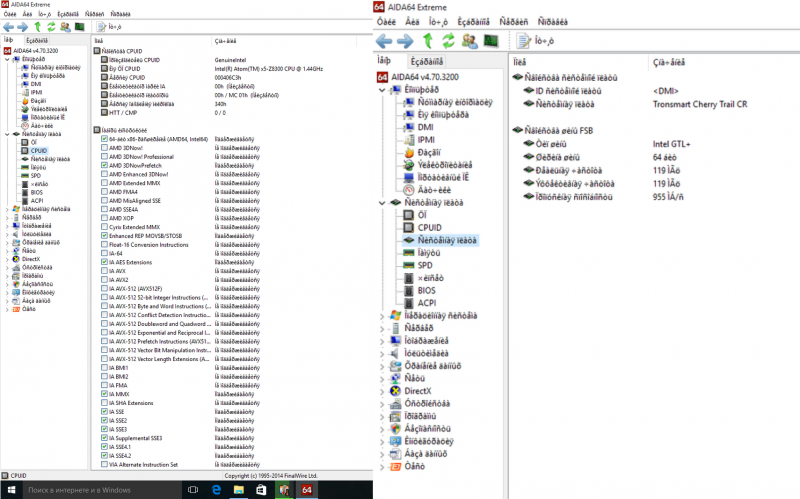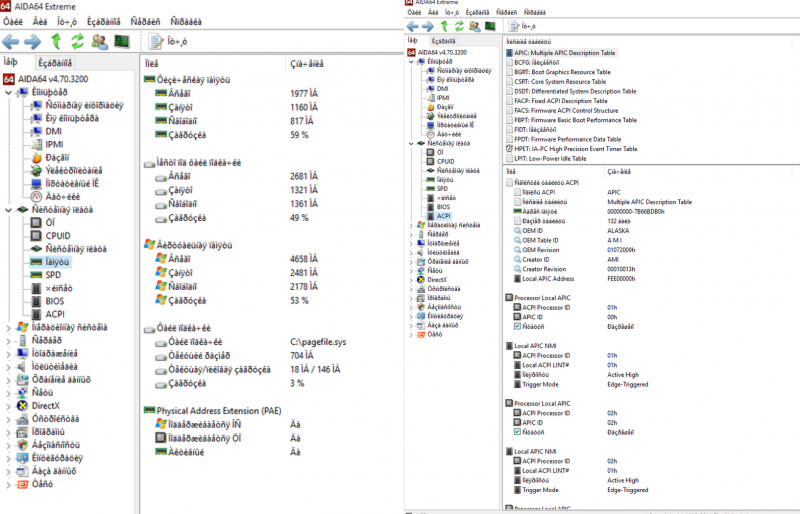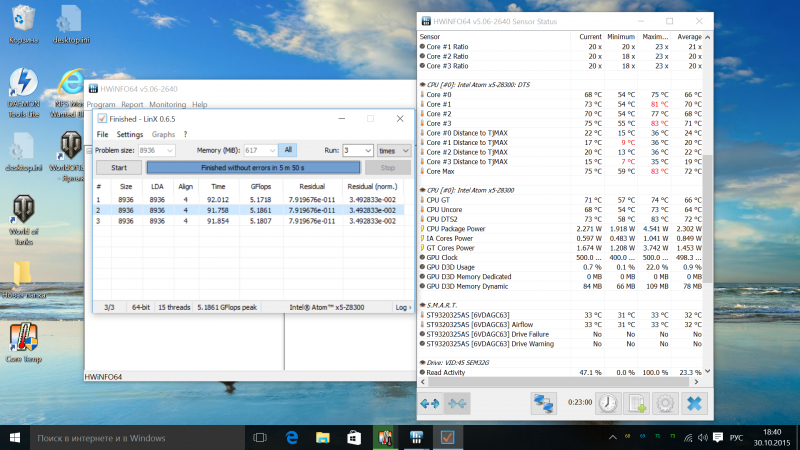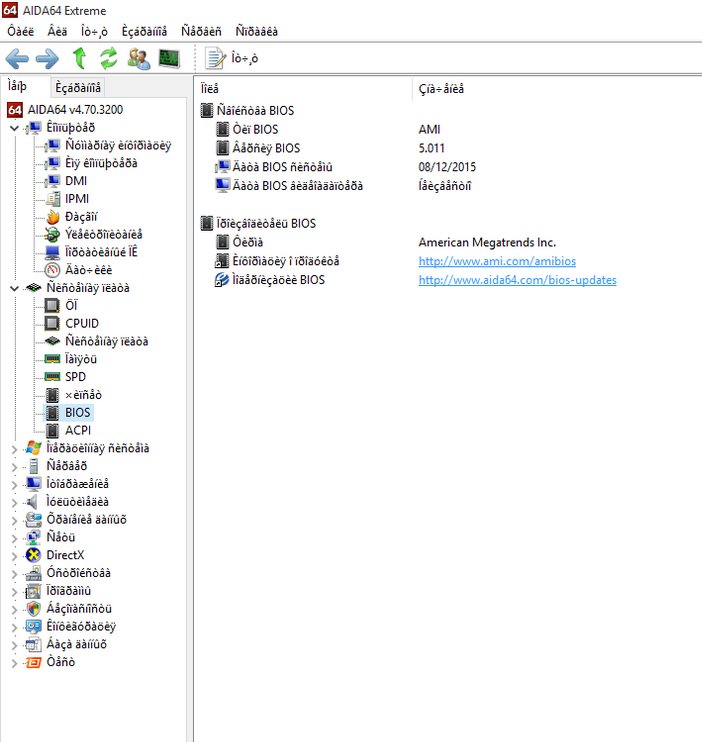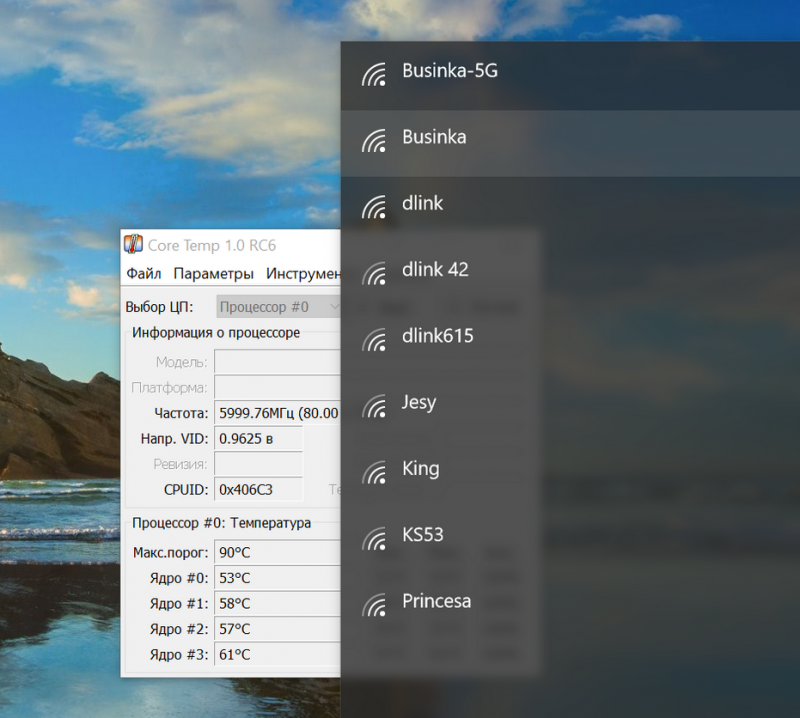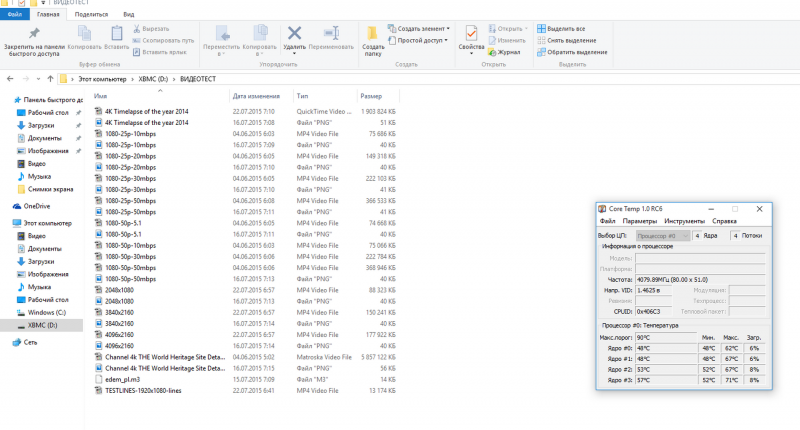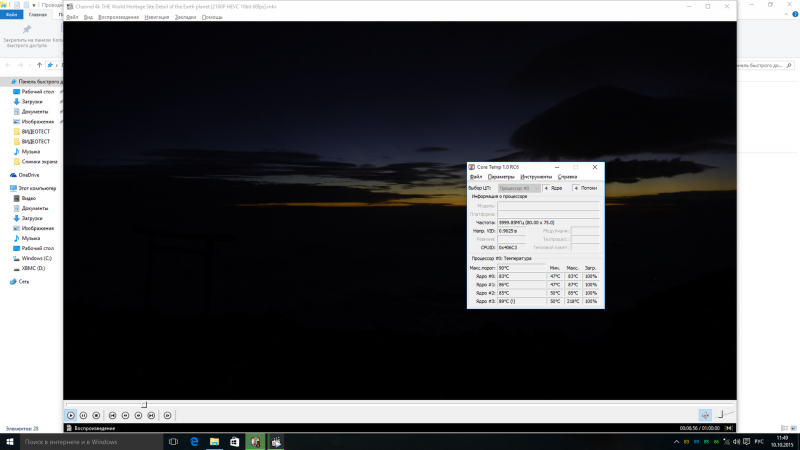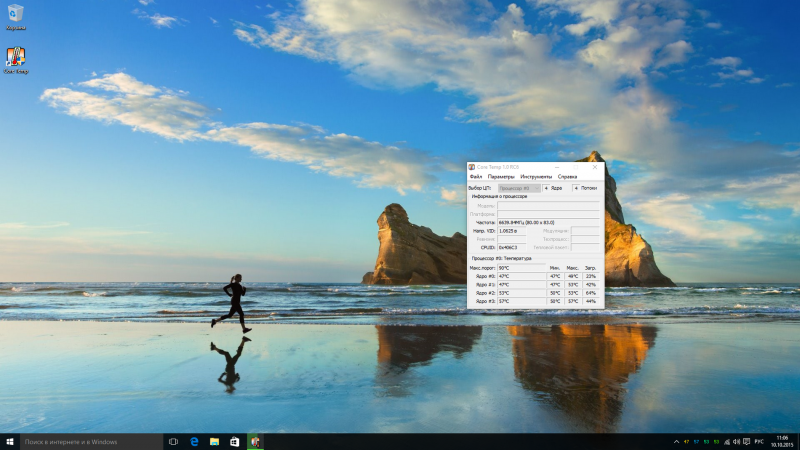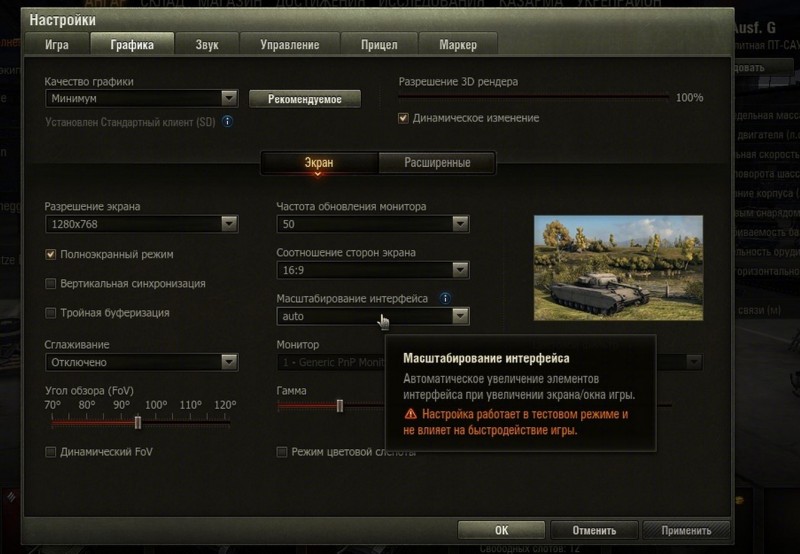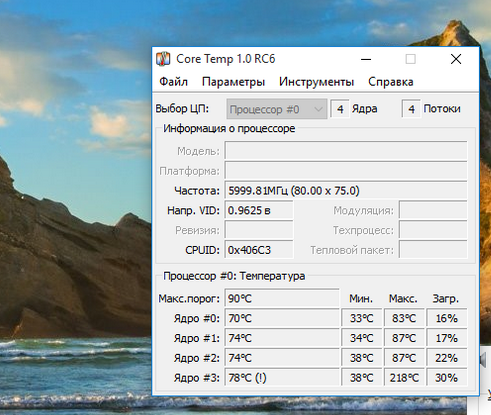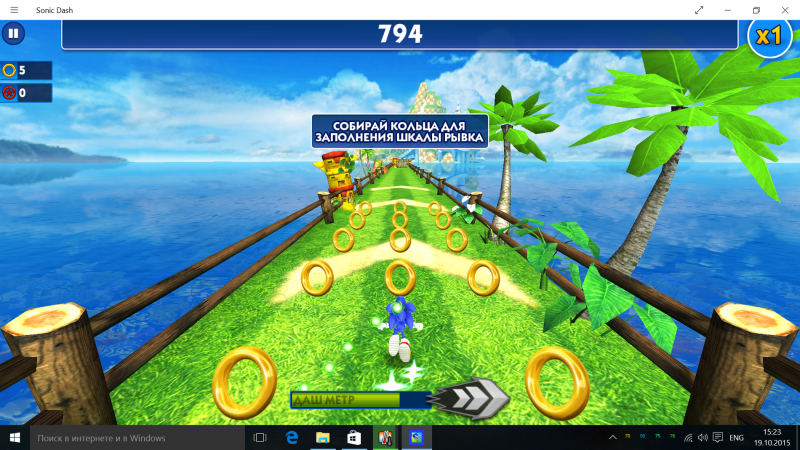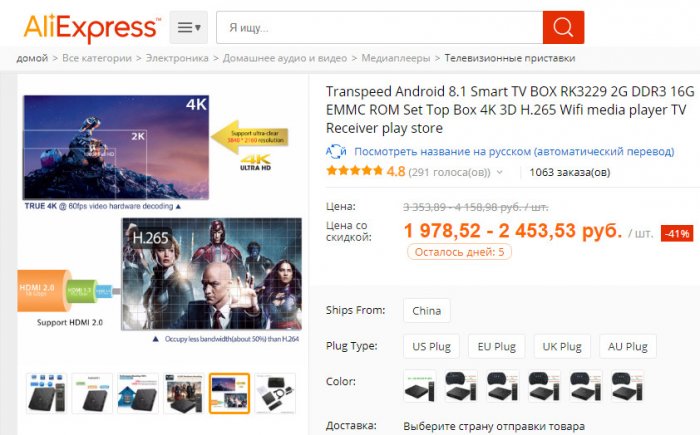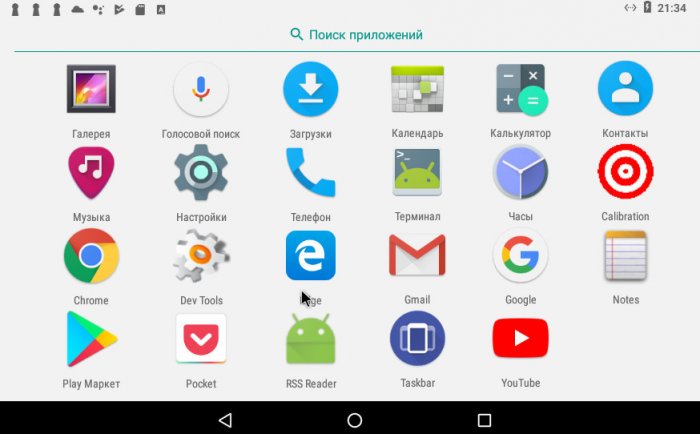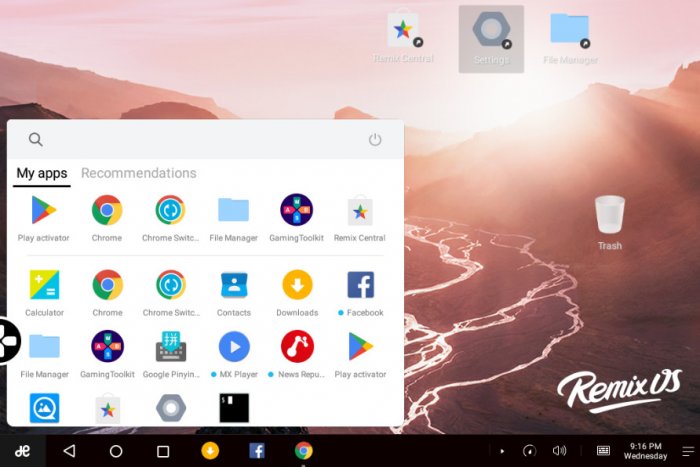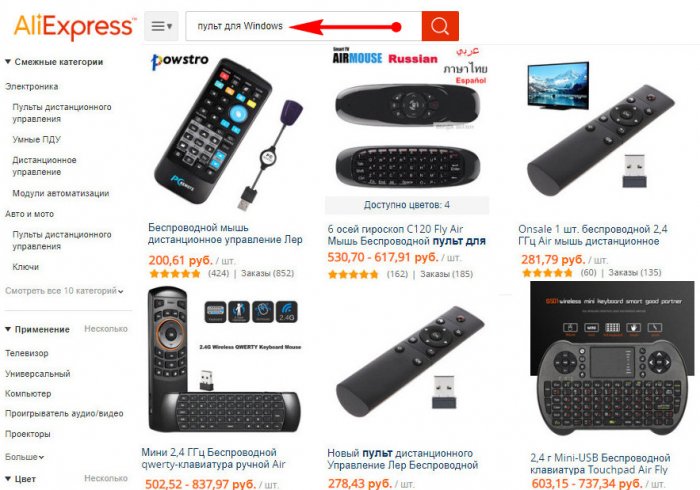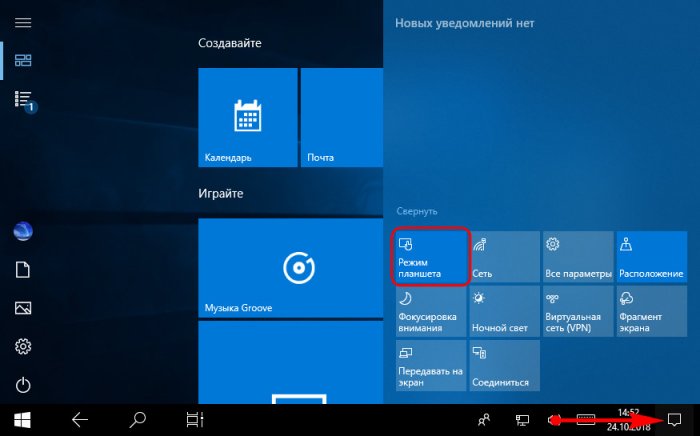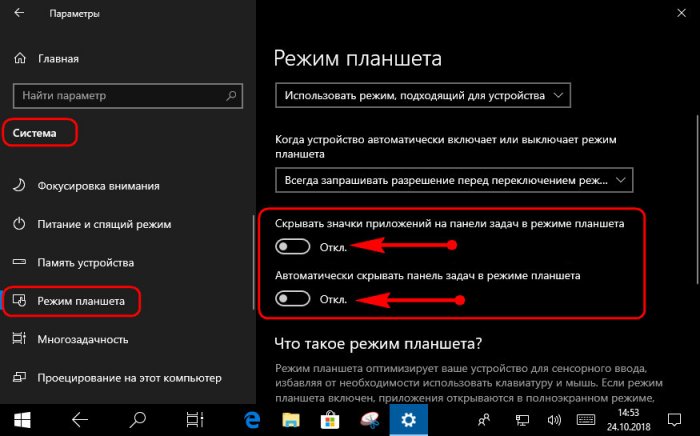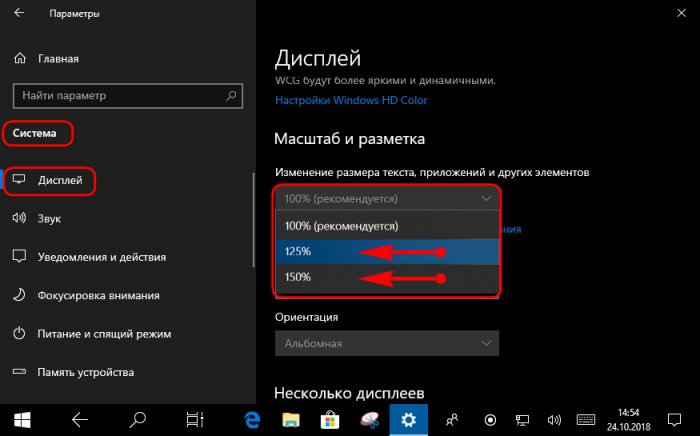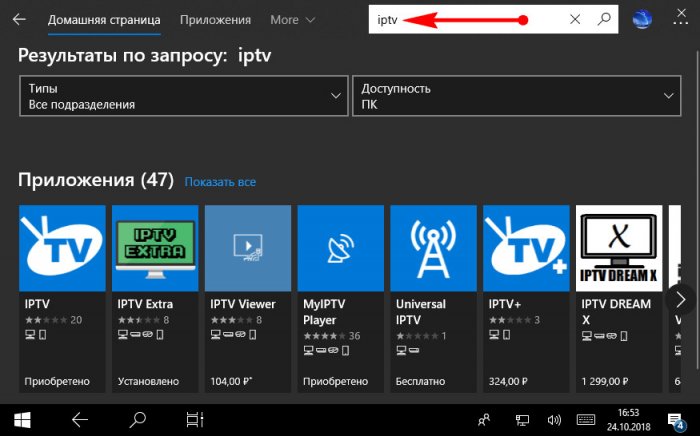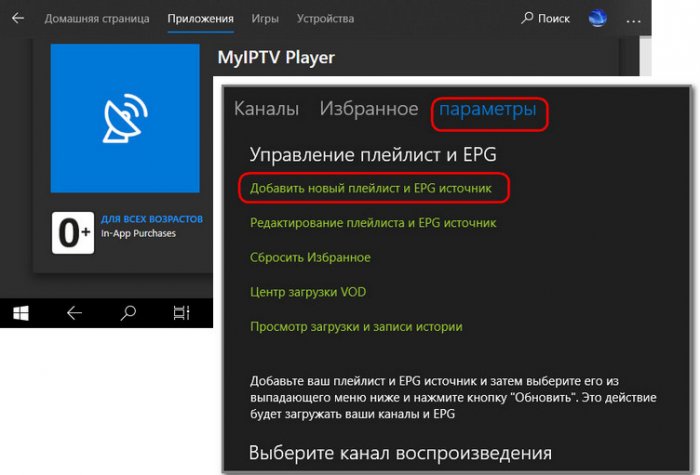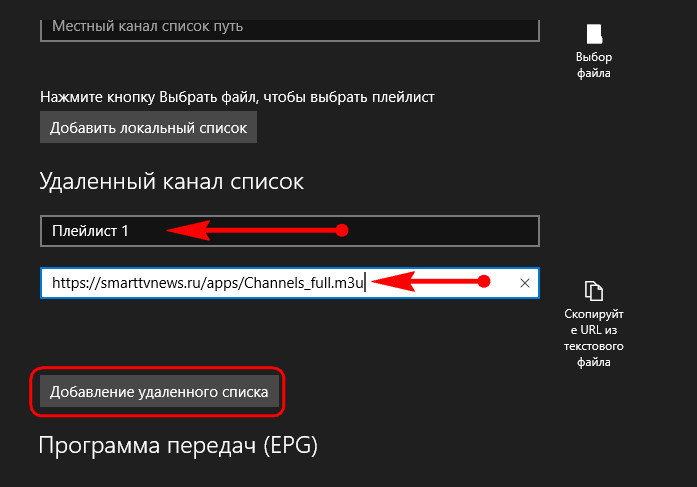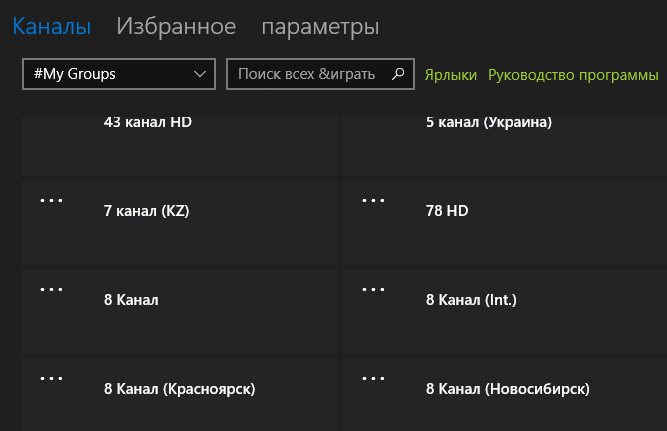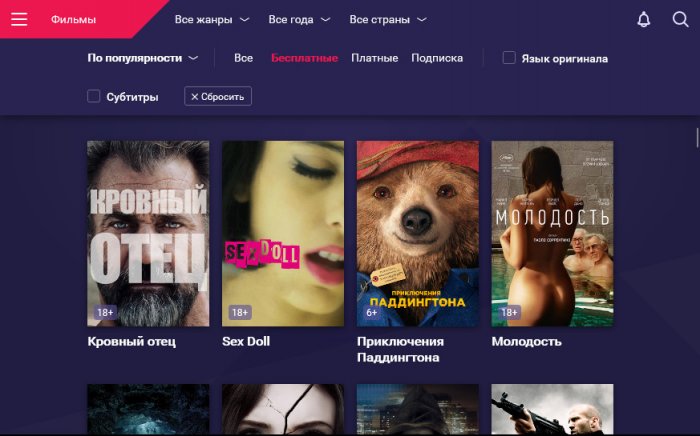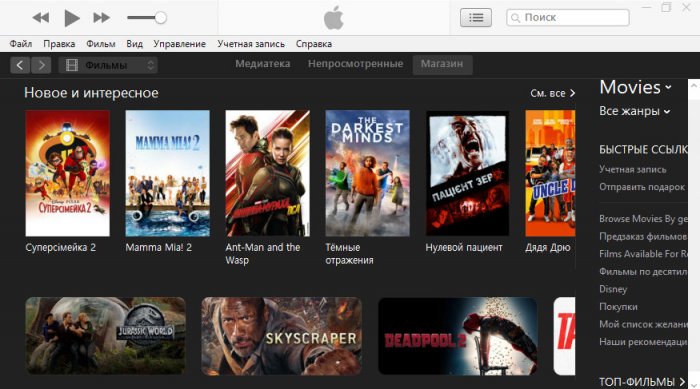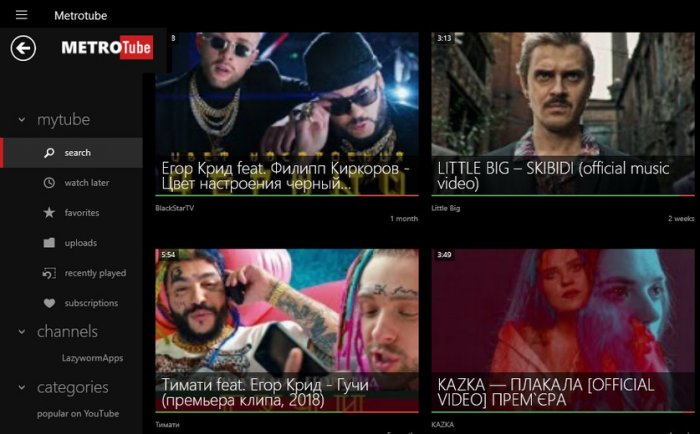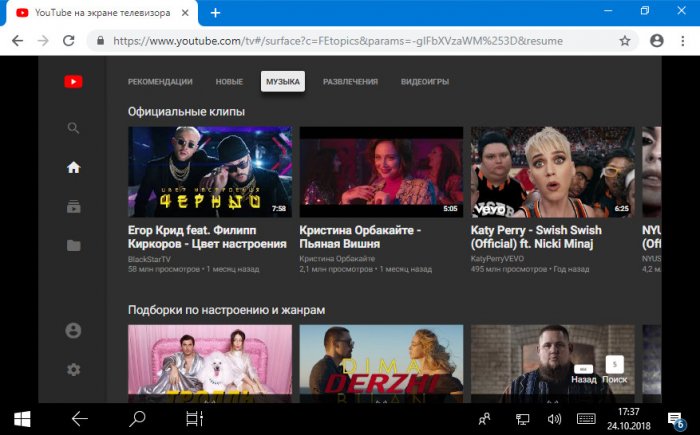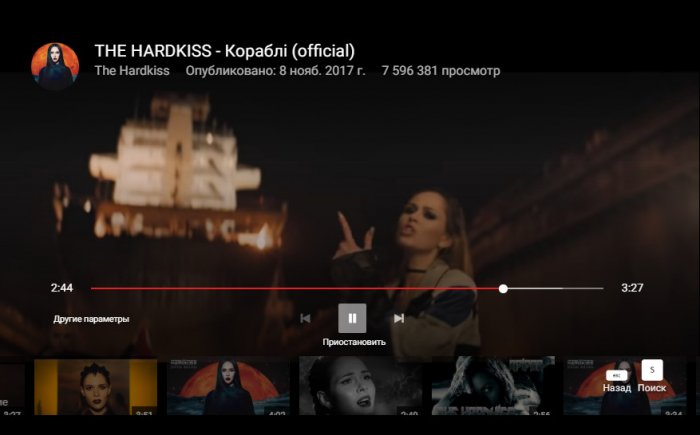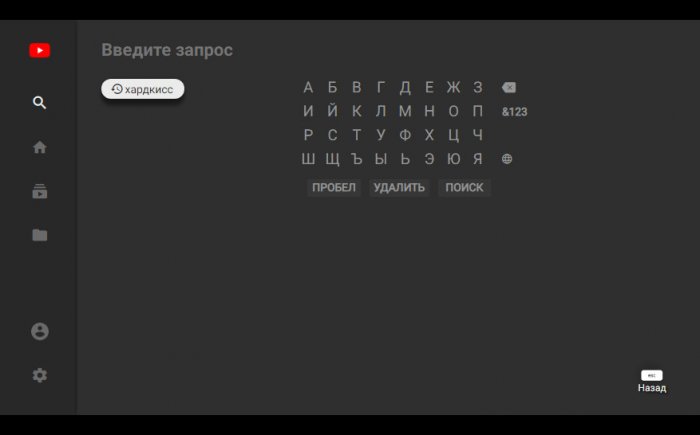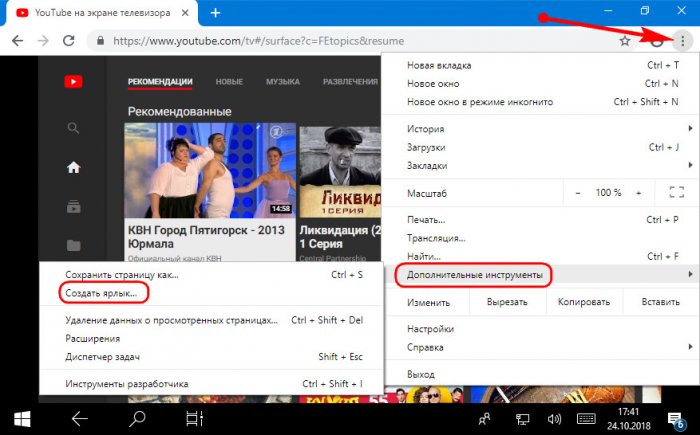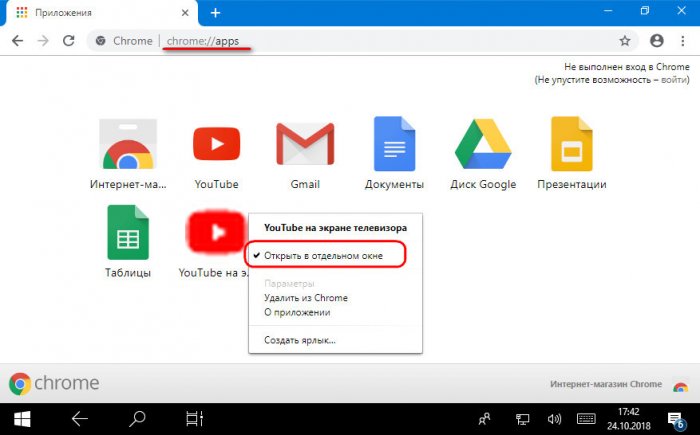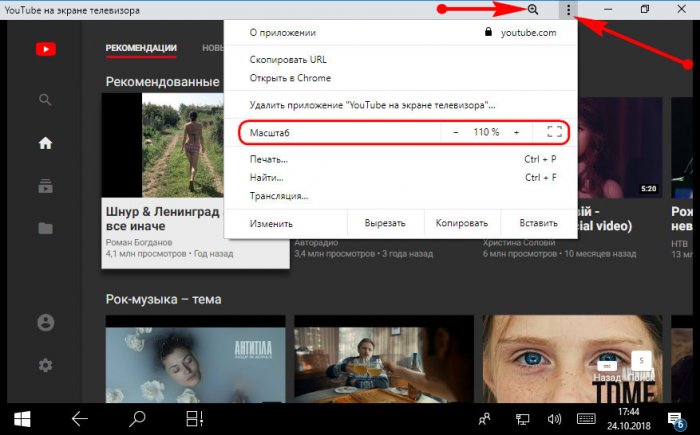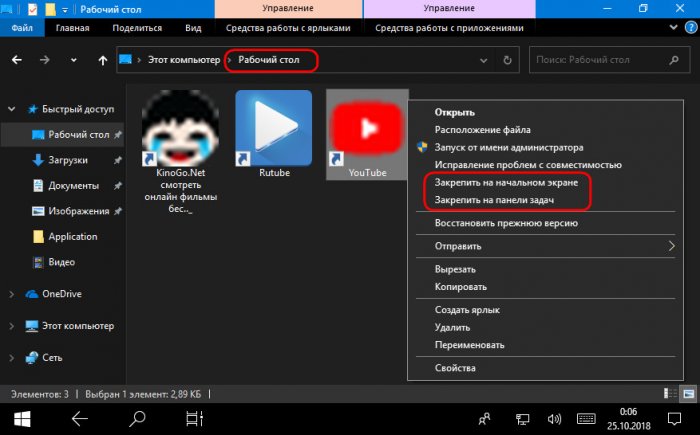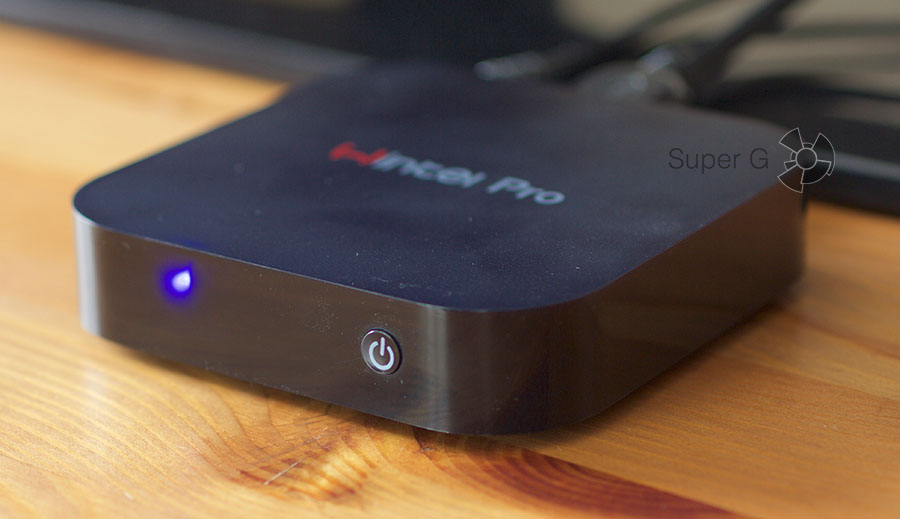ТВ приставки под управлением операционной системы Windows становятся всё популярнее с каждым днём. Значительную роль в этом играет растущая производительность устройств при снижающихся ценах. Кроме этого, телеприставки на Windows обладают знакомым большинству пользователей интуитивно понятным интерфейсом и не требуют дополнительных инструкций и руководств для начала работы с ними.
В этой статье мы рассмотрим пять наиболее популярных приставок на Виндовс, включая их технические характеристики, цены и оценки покупателей. Рейтинг составлен на основе количества заказов товаров, приобретённых покупателями по запросу Windows TV Box.
Содержание:
- Chuwi LarkBox
- Wintel W8 Pro
- Beelink U59
- Beelink BT3 Pro II
- T95 Windows TV Box
1. Chuwi LarkBox
Технические характеристики:
Операционная система: Windows 10
Процессор: Intel Celeron J4115 до 2.4 Ггц (4 ядра)
Графика: Intel HD Graphics 600
Оперативная память: 6 Гб DDR4
Встроенный накопитель: 128 Гб eMMC
Интерфейсы: WiFi b/g/n/ac (2.4/5.8 Ггц), 2xUSB 3.0, 1xUSB Type-C,
1xHDMI 2.0, 3.5 мм аудио вход/выход, Bluetooth 5.1, слот для MicroSD
Chuwi LarkBox является одним из самых популярных мини ПК на Windows 10 в настоящий момент. Этим устройство обязано своими компактными размерами и неплохими техническими характеристиками – в корпусе 6×6 см уместились четырёхъядерный процессор Intel Celeron J4115, 6 гигабайт оперативной памяти DDR4 и встроенный накопитель на 128 Гб.
Купить Chuwi LarkBox в базовой комплектации можно по цене от 15 990 рублей с быстрой доставкой по России:
Перейти на страницу товара
Страница мини ПК в нашем каталоге
Комплектация:
- Chuwi LarkBox
- Адаптер питания 12 В 2 А
- HDMI кабель
- Инструкция
Перейти к содержанию
2. Wintel W8 Pro
Технические характеристики:
Операционная система: Windows 10
Процессор: Intel Atom Z8350 до 1.92 Ггц (4 ядра)
Графика: Intel HD Graphics 400
Оперативная память: 2 – 4 Гб DDR3
Встроенный накопитель: 32 – 64 Гб eMMC
Интерфейсы: WiFi 802.11 a/b/g/n, LAN, Bluetooth 4.0, 2xUSB 2.0, 2xUSB 3.0,
MicroUSB, 3.5 мм аудио выход, HDMI 1.4B, слот для карты памяти MicroSD
Wintel Pro – один из самых недорогих мини ПК, что делает его весьма привлекательным для выбора в качестве своей первой ТВ приставки на Windows 10. Он оснащён экономным в плане потребления энергии процессором Intel Atom Z8350 с максимальной тактовой частотой 1.92 Ггц и может иметь 2 либо 4 гигабайта оперативной памяти DDR3 в зависимости от версии. Объём встроенного накопителя также представлен в двух вариантах – 32 и 64 гигабайта.
Купить Wintel Pro в базовой комплектации можно по цене от 10 320 рублей за версию 2/32 Гб с быстрой доставкой по России:
Перейти на страницу товара
Страница мини ПК в нашем каталоге
Комплектация:
- Wintel Pro
- Кабель HDMI
- Адаптер питания 5 В 3 А
- Руководство пользователя
Перейти к содержанию
3. Beelink U59
Технические характеристики:
Операционная система: Windows 11
Процессор: Intel Celeron N5095 до 2.9 Ггц (4 ядра)
Графика: Intel UHD Graphics
Оперативная память: 8 Гб DDR4
Встроенный накопитель: 256 Гб
Интерфейсы: WiFi 802.11 a/b/g/n/ac (2.4/5.8 Ггц), LAN 1000 Мбит/сек, USB 3.1,
4xUSB 3.0, VGA, 2xHDMI, 3.5 мм аудио, Bluetooth 4.0
Beelink U59 – мини ПК из среднего ценового сегмента с превосходными техническими данными. Он создан на базе четырёхъядерного процессора Intel Celeron N5095 с частотой до 2.9 Ггц, имеет встроенную графику с поддержкой 4K и 8 гигабайт оперативной памяти DDR4. Объём встроенного накопителя составляет 256 гигабайт. Отличительной особенностью этой модели является наличие сразу трёх видеовыходов – из них два это привычные всем HDMI порты, а третий выход находится в комбинации с разъёмом USB Type-C. Имеется возможность установки дополнительного HDD или SSD накопителя внутрь корпуса.
Купить Beelink U59 в базовой комплектации можно по цене от 18 800 рублей за версию 8/256 Гб с лицензионной ОС Windows 11:
Перейти на страницу товара
Комплектация:
- Beelink U59
- Кабель HDMI 2 шт.
- Адаптер питания 12 В 3 А
- Руководство пользователя
- Кронштейн
Перейти к содержанию
4. Beelink T4 Pro
Технические характеристики:
Операционная система: Windows 10
Процессор: Intel Celeron N3350 до 2.4 Ггц (2 ядра)
Графика: Intel HD Graphics 500
Оперативная память: 4 Гб DDR3
Встроенный накопитель: 64 Гб eMMC
Интерфейсы: WiFi 802.11 a/b/g/n, LAN 1000 Мбит/сек, 4xUSB 3.0,
3.5 мм аудио выход, 2xHDMI, Bluetooth 4.0
Продолжает рейтинг лучших ТВ приставок на Windows Beelink T4 Pro – бюджетный мини ПК для дома и офиса. В нём используется экономичный процессор Intel Celeron N3350 со встроенной графикой Intel HD Graphics 500. Объём оперативной памяти DDR3 и встроенного накопителя фиксирован – это 4 и 64 гигабайта соответственно. Популярен у покупателей за счёт удобного форм-фактора и доступной цены.
Купить Beelink T4 Pro в базовой комплектации можно по цене от 9 990 рублей с быстрой доставкой по России:
Перейти на страницу товара
Страница мини ПК в нашем каталоге
Комплектация:
- Beelink T4 Pro
- Кабель HDMI
- Адаптер питания 12 В 2 А
- Руководство пользователя
- Кронштейн
Перейти к содержанию
5. Chuwi HeroBox
Технические характеристики:
Операционная система: Windows 10
Процессор: Intel Celeron N4500 до 2.8 Ггц (4 ядра)
Графика: Intel UHD Graphics 600
Оперативная память: 8 Гб DDR4
Встроенный накопитель: 256 Гб eMMC
Интерфейсы: WiFi 802.11 a/b/g/n/ac (2.4/5.8 Ггц), LAN 1000 Мбит/сек, 3xUSB 2.0, 1xUSB 3.0,
1xUSB Type-C, 3.5 мм аудио, VGA, HDMI 1.4, слот для MicroSD карты, Bluetooth 4.1
Завершает наш ТОП5 Chuwi HeroBox – ещё один мини ПК от известного китайского производителя компьютеров. Среди прочих эту модель отличает наличие порта USB Type-C, поддержка двухдиапазонного Wi-Fi и красивая светодиодная подсветка корпуса. Использование бюджетных комплектующих заметно снижает цену и делает устройство доступным для многих покупателей, чем оно и заслуживает своё почётное пятое место в рейтинге.
Купить Chuwi HeroBox в стандартной комплектации можно по цене от 19 990 рублей с быстрой доставкой по РФ:
Перейти на страницу товара
Страница мини ПК в нашем каталоге
Комплектация:
- T95 Windows TV Box
- Адаптер питания 12 В 1.5 А
- Руководство пользователя
Перейти к содержанию
На этом наш рейтинг лучших Смарт ТВ приставок на Windows закончен. Надеемся, что предоставленная информация помогла Вам определиться с выбором и приобрести устройство, идеально подходящее под Ваши запросы. Добавьте сайт TVBOXSHOP.ru в закладки и следите за обновлением нашего каталога ТВ приставок и выходом новых статей. Всего доброго и удачных покупок!
Содержание:
- Chuwi LarkBox
- Wintel W8 Pro
- Beelink U59
- Beelink T4 Pro
- Chuwi HeroBox
Цены на ТВ приставки актуальны на момент написания статьи. Для получения точной информации о ценах на Winows TV Box используйте ссылки, указанные в статье для каждого товара.
Не так давно Microsoft на рынок выпустили новую Windows 10, и тут же китайские производители реагируют новыми девайсами. Не исключением стала довольно известная компания Тronsmart, которая выпускает свою новинку Х5 на процессоре Z8300 с поддержкой USB 3.0 и WiFi сети в 5 ГГц. По характеристикам приставка идет в ногу со временем, но вот все ли настолько гладко, как в рекламных проспектах, прошу читать далее.
Уже есть полный обзор — линк, я надеялся на исправления охлаждения от производителя и основной акцент и делал именно на температуре. А также, так как это в основном ТВ приставка — то тесты видео и куда без игр, например, танчиков.
✔ УПАКОВКА И ВНЕШНИЙ ВИД
Компания Тронсмарт особо не стремится изменять упаковку, изменяя только название, характеристики и фото приставки.
Приставку как могли изолировали от внешнего воздействия.
Общая комплектация.
Небольшая инструкция.
Сетевой адаптер выдает 3А при 5В.
Довольно толстый HDMI кабель.
✔ ТВ ПРИСТАВКА
Формфактор уже стандартный, квадрат со скругленными углами.
Верхняя часть глянцевая, отпечатки остаются.
На передней части расположились два USB 2.0 порта, 3,5 jack для наушников или колонок и кнопка включения/выключения.
Правая и левая грань приставки.
На задней части расположились такие разъемы: питание, Ethernet 100 mb/s, HDMI, USB 3.0 и слот для micro SD карты.
В нижней части огромное количество отверстий для охлаждения и циркуляции воздуха, НО…
Если не брать во внимание перегрев, то компания Тросмарт довольно неплохо продумала приставку, даже небольшие противоскользящие резиновые ножки есть в наличии.
Размеры приставки составляют 11*11,5*2,6 см.
Вес составляет 212 грамм.
✔ ЧТО ВНУТРИ
Срываем резиновые ножки.
Внутри плата с припаянной батарейкой.
Радиатор охлаждения закрывает почти всю плату.
Радиатор крепится к плате с помощью 3 небольших винтов.
На процессоре и ШИМ контроллере, наклеены термонаклейки.
USB 3.0 разъем крупным планом.
Стальной кожух и термонаклейки.
Плата.
Аудио чип.
Радиатор производитель постарался сделать максимально большим. но от перегрева это не спасает.
Вес радиатора составляет 46 грамм.
По периметру корпуса проходит WiFi антенна.
Я попробовал сделать небольшой тест, вся поверхность в термопасте — посмотрим, как будет с перегревом.
✔ ПО И ТЕСТЫ
Шагая в ногу — производитель установил Win 10 ОС.
Изначально все на английском языке.
Но изменить язык очень просто, необходимо только загрузить необходимый «языковой пакет».
Что касается нагрузки, то памяти свободно в районе 800 мегабайт, процессор нагружен на четверть, а диск более чем на 60%.
Информация о системе. Винда активирована и спокойно получает обновления.
Параметры видеоадаптера.
Диспетчер устройств.
Для 10-ки диск конечно маловат, надо будет переориентировать кэш и прочие «мои документы» на внешний диск или Sd карту.
✔ ТЕСТЫ
Общая информация средствами Windows.
NovaBench выдал 322 попугая.
Информация от 3Dmark.
Тест быстродействия от WinRAR.
Что касается тестов диска.
Скорость копирования с внешнего HDD через USB 2.0. К сожалению, при подключении к USB 3,0 диск «завелся», но системой не опознался.
Информация от AIDA.
Тест LinX + HwInfo
✔ BIOS
AIDA не сильно раскрыла тему, но я не ожидал таких расширенных настроек BIOSa.
Настроек действительно очень много.
Дополнительная информация
Заявлена поддержка 2,4 Ггц и 5,0 Ггц WiFi сетей.
Скорость на 2.4 Ггц, неожиданно низкая.
Скорость на 5,0 Ггц, тоже не радует.
Скорость при подключении Ethernet кабеля.
Тесты видео на ТВ
Я откровенно ожидал большего, если fullHD видео приставка проигрывает, то с увеличением битрейта и разрешения уже справляется очень плохо.
4К, впрочем, как и 2К проигрывались с тормозами. Но самое главное это, нагрев который при проигрывании поднимался до 90 градусов С.
✔ ИГРЫ
Температура приставки сразу после включения.
Некоторые игры банально отказались ставиться, скорее всего из-за Windows 10, но популярная WOT, хоть и долго скачивалась, но установилась и запустилась.
Играть вполне можно, есть небольшие подлагивания, но в целом вполне играбельно.
Температура хоть и высокая, но не 90 градусов, как при просмотре видео.
Оптимально играть в аркадного Соника.
✔ ВИДЕООБЗОР
Тесты видео.
Жирный минус — перегрев и тормоза — оптимально проигрывать FullHD и не более.
✔ ИТОГО
Если взвесить все не очень существенные плюсы и большое количество минусов, то приставку к покупке рекомендовать я не могу. С перегревом я пытался бороться даже с помощью процессорного кулера, подключив его через USB хвост, бесполезно, все равно температура, хоть и не так активно, но растет до критических значений. Неожиданно низкая скорость WiFi. Тормоза с проигрыванием 2К и 4К видео. Радует, что производители приставок начали устанавливать USB 3.0, но в этой модели внешний жесткий диск отказался опознаваться.
Пока эти недоработки производитель не устранит, думаю есть смысл брать проверенную MINIX NEO Z64 Z64W .
Старый компьютер — чемодан без ручки, который и выбросить жалко, но и нести тяжело? У устаревших или просто маломощных ПК и ноутбуков может быть вторая жизнь в качестве приставки Smart TV. «Умный телевизор» можно сделать из компьютера на базе любой версии Windows. Но в идеале лучше на базе Windows 10. Подключаем к компьютеру монитор или обычный телевизор, приобретаем пульт ДУ для ПК, оптимально настраиваем среду операционной системы – и получаем функциональный телевизор Smart TV. Рассмотрим ниже в деталях, как превратить компьютер в Smart TV на базе Windows 10.
Увы, не каждый старый или маломощный компьютер сможет выполнять роль полноценной медиаприставки, удовлетворяющей современным требованиям для просмотра видеоконтента в 2К или 4К. Если рассматривать вопрос хотя бы минимального апгрейда компьютера, необходимо тщательно взвесить все «за» и «против», в частности, учесть, что:
• Приставку Smart TV на базе современной версии Android с поддержкой 2К/4К, например, по акции на AliExpress можно приобрести за сумму в районе 2500 руб.;
• Такая приставка избавит от головной боли, как скрыть громоздкий корпус ПК, чтобы он не портил дизайн помещения.
При недостатках типа громоздкого корпуса и, возможно, тормозов при воспроизведении видео в 2К/4К компьютер будет выигрывать у Smart TV:
• Меньшей стоимостью услуг по ремонту (а при достаточном опыте повреждённые комплектующие можно заменить и самостоятельно);
• Простой универсальной процедурой переустановки Windows, тогда как перепрошить медиаприставку сможет далеко не каждый;
• Большими возможностями операционной системы Windows.
Хотя если в таковых нет необходимости, в отдельных случаях у Windows могут быть альтернативы.
Операционная система Android в большей степени заточена под обывательские нужды типа просмотра мультимедиа. Во-первых, это система с мобильным интерфейсом, адаптированным под небольшие экраны или большие, но с которыми нужно работать на расстоянии. Во-вторых, в магазине Google Play имеется огромнейшее число приложений кинотеатров, IPTV-плееров, клиентов различных медиасервисов. В магазине Microsoft Store для Windows 10 представлен гораздо меньший выбор адаптированных под мобильный формат мультимедийных UWP-приложений.
Но Android установится не на каждый ПК или ноутбук. Ради эксперимента можно попытаться скачать с сайта Android-x86.Org установочный образ Android и установить эту операционную систему. Но есть вероятность того, что некоторые компоненты компьютера не будут работать. Или будут работать, но с ошибками. Android-x86.Org – это ресурс энтузиастов, где создаются сборки Android, адаптированные под десктопы, но эти сборки предлагаются как есть. И никак не обещается корректная работа всей возможной компьютерной начинки.
В качестве альтернативы десктопной сборке Android можно попробовать Remix OS – операционную систему, базирующуюся на Android-x86, с поддержкой приложений из Google Play, но со своим уникальным интерфейсом по типу десктопной операционной системы. Проект Remix OS, увы, уже мёртв, но её дистрибутив по-прежнему можно скачать на официальном сайте www.jide.com.
Что же касается Windows, её версия 10 неплохо адаптирована под мобильный формат. Ну а проблемы со скудным выбором контента в Microsoft Store можно решить. Но, прежде чем мы рассмотрим, как именно решить эти проблемы, поговорим о дистанционном управлении компьютером.
Как дистанционно управлять Windows-компьютером? Это возможно с помощью смартфона, беспроводных клавиатуры или мыши. Но, например, для кухонь или детских комнат лучше приобрести специальный пульт ДУ для ПК. Такой пульт — самый бюджетный способ укомплектовать собственный Smart TV. На AliExpress по запросу «пульт для Windows» увидим массу предложений по цене до 700 руб.
Например, самый дешёвый пульт ДУ за 200 руб. имеет поддержку версий Windows от 2000 до 10, оборудован навигацией, кнопками Power, Win, Esc, Enter, Tab, Backspace, Page Up и Page Down, громкости. Есть кнопки разворачивания на весь экран, вызова проводника, браузера, почтового клиента. Предусмотрен комплект мультимедийных кнопок, стик управления курсором, кнопки правого/левого клика мыши. Ввод данных осуществляется с помощью раскладки Т9. Работает пульт посредством приёмника, подключаемого к компьютеру через USB.
Как лучше всего настроить Windows 10 в качестве Smart TV? В этой системе особых усилий не нужно прикладывать. Активируем режим планшета.
И, по сути, всё. Ну разве что можем в параметрах этого режима указать, хотим ли мы видеть на панели задач значки приложений. И хотим ли мы, чтобы сама панель задач автоматически исчезала, когда возле неё нет курсора.
Также можем подобрать оптимальный масштаб интерфейса системы.
Можно ещё провести оптимизацию Windows с целью улучшения её быстродействия – отключить ненужные службы, убрать некоторые эффекты, отказаться от обновлений. Но это уже совсем другая история.
Как упоминалось, мультимедийного контента в магазине приложений Windows 10 немного, если сравнивать с Google Play. Но для базовых потребностей кое-что найдётся. Есть подборка приложений для просмотра IPTV-телевидения.
Оптимальный вариант – приложение MyIPTV Player, бесплатное и без рекламы. Заходим в его раздел «Параметры». Жмём ссылку добавления нового плей-листа.
Даём ему произвольное имя, вставляем адрес плей-листа IPTV, жмём «Добавление удалённого списка».
И выбираем каналы.
Для просмотра фильмов можно использовать клиентские приложения кинопорталов Megogo или Ivi.Ru.
Либо же iTunes.
А вот для YouTube нет официального клиента, но есть несколько сторонних.
Если YouTube-приложения из Microsoft Store не нравятся, можно в окне браузера использовать официальную версию сайта видеохостинга, оптимизированную для телевизоров — YouTube TV.
Примечание: друзья, увы, YouTube более не существует в формате YouTube TV в окне браузера. Но вы можете создать Chrome-приложение из обычной веб-версии видеохостинга.
Как работать с сайтом YouTube TV? Устанавливаем браузер Chrome, в нём —
расширение YouTube TV
. Кликаем кнопку расширения, и перед нами откроется вариант сайта YouTube в ТВ-формате. Можем войти в полноэкранный режим браузера, в меню есть такая опция рядом с масштабом.
YouTube TV позволяет вести полноценную работу с аккаунтом Google — просматривать подсписки, историю, сохранённые плей-листы, свои загруженные ролики. На этом сайте по идее должны работать мультимедийные кнопки на пультах ДУ. Но даже без таковых работать с YouTube можно с помощью курсора, клавишами навигации и Esc/Backspace.
Для поиска дополнительно предусматривается аппаратная кнопка S.
Такую версию сайта YouTube для Smart TV можно укомплектовать в отдельное приложение на базе Chrome. Создаём его ярлык.
На странице сервисов браузера в контекст-меню на появившемся ярлыке активируем опцию «Открывать в отдельном окне».
И уже в самом приложении можем настроить масштаб или развернуть на весь экран.
По этому же принципу можно любой веб-сервис укомплектовать в такое вот Chrome-приложение и закрепить его ярлык в меню «Пуск» или на панели задач.
Почему мы выбираем приставки Windows?
Телеприставки работают под разными операционными системами — Android, Linux, Windows и т. д.
Windows медиаплеер — это оптимальный выбор для тех, кто хочет превратить TV в практически полный аналог домашнего компьютера, но с большим экраном.
Благодаря маленькой черной коробочке вы получите возможность:
- Не тратить время на освоение незнакомых операционных систем, если вы не пользовались ничем, кроме Windows.
- Запускать на ТВ привычные приложения, в том числе создавать и редактировать документы Microsoft Office, Adobe Photoshop и т. п.
- Использовать многофункциональный, стабильный, удобный и хорошо защищенный продукт, каким являются Windows 8.1 и Windows 10.
- Подключать к ТВ периферийное оборудование — клавиатуры, мыши, трекболы, джойстики, геймпады, USB-флешки, DVD и Blu-Ray приводы, внешние жесткие диски, веб-камеры и принтеры.
- Выходить с ТВ в Интернет — посещать любимые сайты, общаться в соцсетях, на форумах, читать и отправлять электронную почту, совершать онлайн-покупки, скачивать файлы и т. д.
- Кроме этого, вы сможете пользоваться самой большой в мире базой игр и программ, многие из которых бесплатны. А также — огромной библиотекой фильмов, музыки, записей телевизионных передач и электронных книг. И это лишь часть возможностей, ведь есть еще услуги оператора — подписка на каналы IP TV и многое другое.
Из чего состоит современный медиаплеер?
Это миниатюрный компьютер, а внутри него:
- 4-х или 8-ядерный процессор;
- видеокарта, точнее, графический адаптер — такой же, какие устанавливают в современные смартфоны;
- от 2 до 8 Гб оперативной и 16, 64 или 128 Гб постоянной памяти;
- сетевые адаптеры Bluetooth, Ethernet, WiFi, а также интерфейсы DLNA и Miracast.
И снаружи (опционально):
- слот для SD-карт;
- 1-2 порта USB (или micro USB);
- разъемы для подключения телевизора — RCA, HDMI или AV;
- порт для наушников;
- порт для подключения блока питания.
В комплектацию приставки может входить пульт ДУ.
Кстати, отдельные модели медиаплееров, представленных в нашем магазине, оснащены двумя операционными системами: Windows и Android. Они открывают пользователям еще более широкие возможности — доступ к мобильным приложениям и играм из Google Play или Windows Store. Если вам сложно сделать выбор, какой TV box больше подойдет вашей семье или тем, кому вы покупаете его в подарок — это предложение — для вас.
ТВ-бокс — это не просто очередной гаджет-игрушка. Это действительно полезная вещь, которая легко заменит и домашний медиацентр, и игровую приставку и даже компьютер. Сегодня посмотрим на Wintel Pro, с предустановленной Windows 10, с кучей «взрослых» разъемов и достаточно демократичной ценой.
Содержание:
— Комплектация
— Внешний вид
— Разъемы и периферия
— Технические характеристики
— В работе
— Производительность
— Итог
Комплектация
Особо рассказывать тут не о чем. Пользователя встречает простая упаковка из переработанной бумаги, подозрительно напоминающая коробки от устройств компании Xiaomi. По крайней мере, в прошлом это было так.
Внутри помимо самого ТВ-бокса можно найти блок питания (5В, 3А), кабель HDMI и очень коротенькую, зато наглядную инструкцию о том, с чего начать. Для матерых пользователей мануал бесполезен, для новичков, возможно, и пригодится.
По поводу комплектации у меня есть только одна претензия: и кабель питания, и сам HDMI-провод очень короткие.
Длина обоих не превышает 1,2 метра, чего крайне недостаточно.
Ниже пример единственно возможного вариант установки бокса рядом с телевизором в моих, домашних условиях.
Если HDMI-провод можно заменить на свой (у меня есть собственный, трехметровый), то кабель от блока питания заменить нельзя. Он наглухо закреплен на зарядке, поэтому придется думать, как расположить ТВ-бокс и поближе к розетке, и к телевизору тоже.
Внешний вид
Трудно поверить, что эта небольшая коробочка с длиной каждой стороны в 9,7 сантиметров является ничем иным, как полноценным компьютером со взрослой Windows 10 внутри.
- толщина 22,7
- вес 250 грамм
Издалека (если бы не надпись Wintel Pro) приставку можно спутать с известной Apple TV первого поколения. Возможно, это сходство не случайно и было задумано производителем еще на этапе разработки.
Корпус целиком пластиковый, без чудес. Сверху матовая, а вот по бокам уже глянцевая поверхность. Она очень быстро заляпывается и покрывается царапинами, так что лишний раз трогать гаджет не следует. Установил раз и забыл.
Днище имеет слегка выпуклую форму. Тут уже мягкое покрытие, похожее на Soft Touch. И на ощупь приятно, и по столу не скользит.
Заметил, что если потрясти ТВ-бокс, то внутри что-то слегка гремит. Не знаю, что это может быть, но на работу не влияет.
На фронтальной стороне имеется одна единственная кнопка включения/выключения. Рядом расположился светодиод, который сообщает о работе устройства в данный момент.
Разъемы и периферия
В этой части многие ТВ-боксы похожи друг на друга, но каждый из них может отличаться тем, как работают те или иные устройства, подключенные к ним. Однако в начале полный перечень портов, что нашлись на корпусе Wintel W8 Pro:
- аудиовыход 3.5 мм
- 1x USB 2.0
- 1x USB 3.0
- HDMI 1.4
- Micro USB (OTG)
- Ethernet
- разъем питания 5В

У меня не возникло никаких проблем с флешками. Любые USB-стики системой определялись быстро и без проблем. Тоже самое касается и внешних жестких дисков. 2.5-дюймовые HDD заводились без проблем: одного порта USB достаточно для питания диска, но тут все уже зависит от длины кабеля.
Аудиосигнал можно выводить двумя способами: посредством передачи данных через HDMI-порт на встроенные в телевизор колонки или же дополнительно подключать внешнюю акустику через встроенный в приставку порт 3,5 мм. Выбор источника вывода происходит в меню настроек звука.
Единственное, что не пробовал — это подключение Ethernet. ТВ-бокс подключил к домашней точке доступа Wi-Fi и этим ограничился. Однако тут меня ждал неприятный «сюрприз».
Сигнал Wi-Fi наш девайс ловит не самым лучшим образом.
Если сравнивать со среднестатистическим смартфоном, то ТВ-бокс не будет ловить там, где мобильный гаджет еще держится. На грани, но держится.

Я хотел разместить приставку на кухне, однако эта идея провалилась, ибо мой роутер (Apple Airport Express) «не бьет» так далеко. Было бы здорово, чтобы конструкция корпуса предусматривала подключение внешней антенны, но тут этого, к сожалению, нет. А может быть стоит задуматься о смене роутера на больнее дальнобойное решение.
- процессор Intel Atom (Cherry Trail) x5-Z8300 (4 ядра, 64-бит) с частотой 1,44 ГГц
- Intel HD Graphics 200 — 500 МГц
- оперативная память 2 ГБ DDR3L-RS 1600 МГц
- собственная память 32 ГБ (реально доступно около 18,86 ГБ)
- расширение хранилища за счет карточек Micro SD
- ОС Windows 10
- коммуникации: Wi-Fi (802.11 b/g/n), Bluetooth 4.0
Немного подробнее об установленном процессоре. Этот 64-битный чипсет был представлен во втором квартале прошлого года. Производится он по 14-нанометровому техпроцессу. Базовая частота 1,44 ГГц, однако он может разгоняться до 1,84 ГГц при пиковой нагрузке. Кэш-память составляет 2 МБ.

В работе
Полная загрузка в моем случае занимает не более 35 секунд. Это практически голая система, если не считать пару установленных приложений и браузер Chrome.
Первое, с чем я столкнулся, это отсутствие русского языка в системе. Разумеется, это не беда, так как всегда можно установить языковой пакет самостоятельно. Сделать это очень просто. Нужно зайти в Settings, выбрать Time and language, затем перейти в Region and Language. Тут уже кликнуть по кнопке Добавить язык и затем нажать на Download, когда система проверит наличие языкового пакета на сервере.
После выхода в Интернет система сообщила, что необходимо активировать Windows 10. Пожалуй, это единственный более-менее значимый недостаток этого ТВ-бокса.
В комплекте идет не активированная версия Windows 10.
Другими словами, вам придется либо искать (читай покупать) лицензионный ключ самостоятельно, либо просто смириться. Второй вариант вполне предпочтительный, так как система никак не напоминает о необходимости активации. Есть единственное напоминание в меню настроек. На этом и все.
После проверки и установки свежих обновлений ОС начинается та работа, к которой мы все так привыкли. Это обычный Windows-ПК со всеми вытекающими отсюда возможностями. Каждый настроит его под свои нужды, установит необходимые приложения и так далее.
Производительность
Я проверял производительность очень просто. Не ставил никакие игрушки, зато запускал видеоролики в разном разрешении, проигрывал музыку, нагружал девайс десятками одновременно открытых вкладок и так далее. И вот какой вердикт могу вынести относительно всего этого.
Начнем с тестирования производительности различными видеороликами.
Все файлы, разрешение которых равно или меньше 1080p — Wintel Pro тянет без труда. Ролики открываются быстро, о своей жизни гаджет не задумывается ни на секунду.
Более высокую резолюцию (1440p) набор кодеков и плеер K-Lite Codec Pack тянет в целом нормально. Chrome также справляется с таким видео в Youtube. Собственный браузер Edge тем более.
А вот с 4K видео уже есть определенные нюансы. 2160p в K-Lite Codec Pac не тянет — частота кадров составляет примерно 10 кадров в секунду. Chrome очень тяжело дается обработка таких видео на том же Youtube.
Однако браузер Edge без каких-либо проблем запускает 4K ролики. В этом его неоспоримое преимущество.
Попробовал W8 Pro и в играх. Например, в Asphalt 8 на максимальных требованиях графики играется просто отлично. Никаких просадок по кадрам и прочего криминала.
В целом быстродействие системы мне понравилось.
Единственное, что я бы не стал советовать использовать Chrome для просмотра онлайн-видео. Даже разрешение 480p иногда дается ему непросто и начинает тормозить буквально все, включая и мышь.
Итог
Ко мне ТВ-бокс Wintel W8 Pro прилетел из этого магазина, там же его можно приобрести по цене в $79.99. Гаджет стоит дороже, чем его аналоги на Android, однако возможности он предлагает совсем разные. Если девайсы на ОС от Google отлично подходят для использования в качестве мультимедийного центра для дома, то тот же самый Wintel W8 Pro можно использовать и в качестве полноценного компьютера. Подключаешь монитор, мышь и клавиатуру по Bluetooth, внешний жесткий диск к разъему USB 3.0 и перед тобой рабочая станция со «взрослым» пакетом офисных приложений, с нормальным Photoshop, html-редакторами и так далее и тому подобное. Бескомпромиссный гаджет!
Кроме того, вот вам еще один сценарий использования. Приставка отлично подойдет и для каких-нибудь экспериментов. Например, ее можно приобрести специально для прошивки разных смартфонов и экспериментов с установкой кастомов. Как известно, с каждым новым подключенным смартфоном устанавливаются свои драйвера, которые засоряют систему и в последующем это может негативно сказаться на процессе самой прошивки. Отечественные перепродавцы китайских гаджетов сталкиваются с этим регулярно, когда по необъяснимым причинам девайс не хочется подключатся к «компу». А тот же Wintel Pro не жалко сбросить к заводским установкам и настроить все с нуля. Процесс этот менее болезненный, чем делать тоже самое на стационарном ПК или искать другой компьютер.
Материал подготовлен при поддержке интернет-магазина Gearbest.com